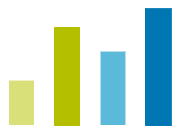|
| Компьютеры [14] |
| Ноутбуки [3] |
| Нетбуки [1] |
| Ультробуки [0] |
Владимир написал:

Виктор написал:

Владимир написал:
Как выбрать внешний жесткий диск
Согласитесь, хранить информацию на винчестерах такого объёма очень удобно. Данные ненужно удалять, с целью освобождения места, можно скачивать и копировать большого размера файлы не задумываясь как раньше: поместиться всё это или нет. Но помимо большого объёма, жёсткие диски стали мобильными. Теперь вам ненужно дублировать данные на всех своих компьютерных устройствах, а также ненужно ходить к друзьям снимая свой внутренний жёсткий диск, так как есть внешний жёсткий диск, который существенно упрощает нам работу с компьютерными устройствами. Далее Vse-sekrety.ru расскажут вам, как выбрать внешний жесткий диск.
По каким параметрам выбирать внешний жёсткий диск
Выбирать внешний жёсткий диск нужно исходя из задач, которые вы на него возлагаете.
Начать выбор нужно с объёма жёсткого диска. Если вам нужен жёсткий диск для хранения большого количества информации, то выбирайте самый большой объём, на сегодня он составляет 3 терабайта. Для резервного копирования некоторых данных, например документов и каких-нибудь файлов – вполне будет достаточно винчестера объёмом в 250 гигабайт. Более подробно об объёмах внешних жёстких дисков мы поговорим чуть ниже.
Если на внешний жёсткий диск вы планируете постоянно копировать большие объёмы информации, просматривать с него фильмы высокого качества, а также хранить установленные современные игры, то вам важна высокая скорость его работы. Поэтому выбирайте внешний жёсткий диск, в котором будет реализована поддержка USB 3.0. Тут важно отметить, что все жёсткие диски подключаются к устройствам через USB порт. Устройства, не поддерживающие USB 3.0, будут работать с устройством в режиме USB 2.0, поэтому проблем в работе не будет никаких. Основные отличия USB 3.0 от USB 2.0 в скорости передачи данных. Версия интерфейса 2.0 работает на скорости 480 мегабит в секунду, когда версия 3.0 имеет пропускную способность в 4.8 гигабит в секунду.

Также обратите внимание на объём буфера. Буфер в жёстком диске это оперативная память, её также называют дисковый кэш, в котором хранятся самые используемые на диске файлы, для быстрого доступа к ним, так как скорость доступа к файлу из кэша в несколько раз быстрее, чем к самому винчестеру. Внешние жёсткие диски имеют объём буфера в 8, 16, 32 и 64 мегабайтов. Чем больше дисковый кэш, тем, конечно же, лучше.
Ну и последний важный параметр, на который нужно обратить внимание - скорость вращения шпинделя. Чем выше скорость вращения шпинделя, тем быстрее происходит доступ к файлам хранящихся на жёстком диске. Все жёсткие диски имеют 2 скорости вращения шпинделя: 5400 оборотов в минуту, либо 7200 оборотов – чем выше скорость, тем лучше.
Какой внешний жесткий диск выбрать
Рекомендуем выбирать внешние жёсткие диски фирм: Transcend, Seagate, Western Digital и Hitachi. Перед покупкой определённой модели внешнего жёсткого диска обязательно прочтите отзывы покупателей о нём.
Внешний жесткий диск 500 Гб
Данный объём диска подойдёт для хранения музыки, фотографий и небольшого количества загруженных фильмов. Внешний жёсткий диск объёмом в 500 Гб отличный вариант, для того чтобы увеличить объём жёсткого диска на ноутбуке. Самыми лучшими внешними жёсткими дисками данного объёма являются винчестеры фирмы Transcend.
Внешний жесткий диск 1 Тб
Внешний жёсткий диск объёмом в 1 терабайт подойдёт для любителей фильмов высокого качества, сериалов и объёмных игр, которые вы сможете свободно хранить на данном внешнем диске. Именно внешний диск объёмом в 1 терабайт чаще всего выбирают для телевизора и HD-плеера. Из производителей порекомендуем выбрать устройства фирмы Western Digital.

Внешний жесткий диск 2 Тб
Внешне жёсткие диски объёмом от 2 Гб и более используются теми, кто: любит хранить информацию и не любит её удалять, хранит очень объёмные файлы или же обеспечивает работу торрентов. Также диски большого объёма подойдут для телевизоров и для Wi-Fi роутеров. Если с телевизорами всё понятно, то несколько слов скажем о подключении внешнего жёсткого диска к Wi-Fi роутеру.
Как известно внешний жёсткий диск можно подключить к Wi-Fi роутеру, если у последнего есть такая возможность, благодаря этому устройствам из сети будет доступно данное дисковое пространство, на которое вы сможете загружать информацию и иметь доступ со всех сетевых устройств. Это очень удобно делать для телевизоров: под управлением компьютера вы, например, загружаете фильм с Интернета на внешний жёсткий диск, подключённый к роутеру, и через локальную сеть или Wi-Fi с телевизора будете иметь доступ к диску, не подключая его каждый раз.
|
|